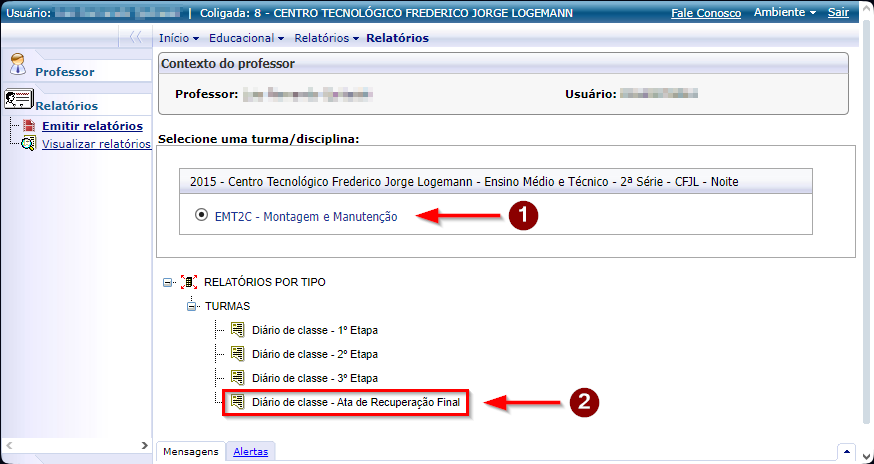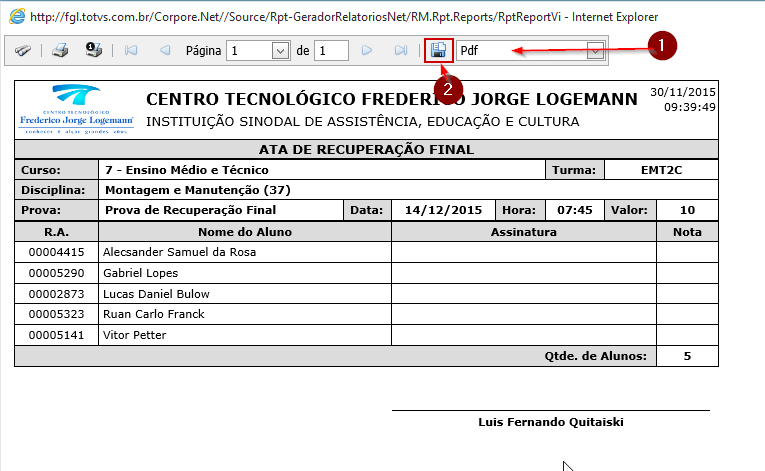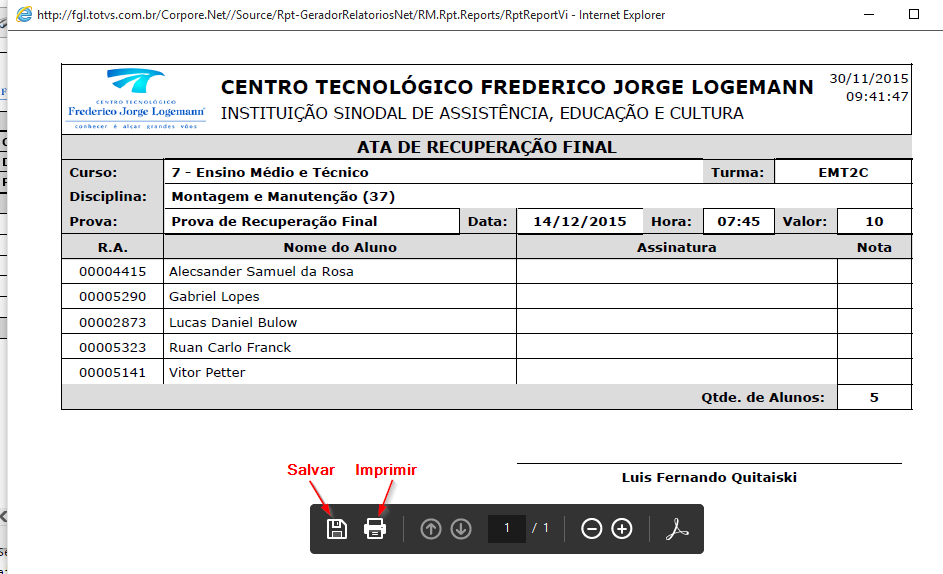Mudanças entre as edições de "Impressão da Ata de Recuperação final"
Ir para navegação
Ir para pesquisar
(Alteração na ata de resultados finais (e atualização do print para refletir a nova lista de relatórios que é exibida).) |
|||
| (5 revisões intermediárias por 3 usuários não estão sendo mostradas) | |||
| Linha 1: | Linha 1: | ||
| − | O objetivo | + | *'''ITPR053''' - O objetivo desta instrução de trabalho é demonstrar como emitir a Ata de Recuperação Final que deve ser utilizada para registro oficial da recuperação e posteriormente anexada ao diário de classe. |
| − | == | + | == '''Instrução''' == |
| − | + | * Após cadastrar a avaliação da recuperação final com agendamento (veja aqui como fazer [[Cadastrar avaliação da Recuperação final com agendamento]]), deve-se emitir o relatório denominado '''Ata de Recuperação Final''' | |
| − | Após cadastrar a avaliação da recuperação final com agendamento (veja aqui como fazer [[Cadastrar avaliação da Recuperação final com agendamento]]), deve-se emitir o relatório denominado '''Ata de Recuperação Final''' | ||
# [[Acesso de professor ao portal CFJL| Acesse o portal]] acadêmico do CFJL. | # [[Acesso de professor ao portal CFJL| Acesse o portal]] acadêmico do CFJL. | ||
# Clique na opção '''Relatórios''':<p>[[File:fechamento-cfjl-01.png]]</p> | # Clique na opção '''Relatórios''':<p>[[File:fechamento-cfjl-01.png]]</p> | ||
# Clique na opção '''Emitir relatórios''':<p>[[File:fechamento-cfjl-02.png]]</p> | # Clique na opção '''Emitir relatórios''':<p>[[File:fechamento-cfjl-02.png]]</p> | ||
| − | # Na página que abrir, clique sobre a turma desejada (1) e aguarde a tela recarregar. Clique no relatório '''Ata de Recuperação Final'''. | + | # Na página que abrir, clique sobre a turma desejada (1) e aguarde a tela recarregar. Clique no relatório '''Ata de Recuperação Final''' (2). <p>[[File:ClipCapIt-231210-092431.PNG]]</p> |
| − | + | #* '''Observação''': Caso não seja exibido nenhum relatório no portal, [[Relatórios não aparecem no portal acadêmico (professor)|clique aqui]] para aprender como solucionar o problema. | |
| − | + | # O relatório será apresentado em uma tela de pré-visualização. Nessa pré-visualização, alguns dados poderão estar faltando e, por isso, o relatório deve ser exportado para PDF para que seja exibido corretamente. Para isso, selecione o tipo '''PDF''' (1) e então clique sobre o botão para salvar (2).<p> [[File:ClipCapIt-151130-094052.PNG]]</p> | |
| − | <p>'''Observação''': Caso não seja exibido nenhum relatório no portal, [[Relatórios não aparecem no portal acadêmico (professor)|clique aqui]] para aprender como solucionar o problema. | ||
| − | |||
| − | # O relatório será apresentado em uma tela de pré-visualização. Nessa pré-visualização, alguns dados poderão estar faltando e, por isso, o relatório deve ser exportado para PDF para que seja exibido corretamente. Para isso, selecione o tipo '''PDF''' (1) e então clique sobre o botão para salvar (2).<p></p> | ||
# A versão exportada em PDF do relatório será exibida na tela. | # A versão exportada em PDF do relatório será exibida na tela. | ||
| + | # Se todos os dados apresentados estiverem corretos, imprima o relatório, assine-o e o anexe no seu diário de classe. Os botões destacados na imagem abaixo podem ser utilizados para imprimir o relatório e/ou salvá-lo no computador (para envio por e-mail, por exemplo): <p>[[File:ClipCapIt-151130-094308.PNG]]</p> | ||
| − | |||
| − | |||
<< [[Manuais para professores do CFJL | Voltar para os Manuais para professores]] | << [[Manuais para professores do CFJL | Voltar para os Manuais para professores]] | ||
Edição atual tal como às 09h26min de 10 de dezembro de 2023
- ITPR053 - O objetivo desta instrução de trabalho é demonstrar como emitir a Ata de Recuperação Final que deve ser utilizada para registro oficial da recuperação e posteriormente anexada ao diário de classe.
Instrução
- Após cadastrar a avaliação da recuperação final com agendamento (veja aqui como fazer Cadastrar avaliação da Recuperação final com agendamento), deve-se emitir o relatório denominado Ata de Recuperação Final
- Acesse o portal acadêmico do CFJL.
- Clique na opção Relatórios:
- Clique na opção Emitir relatórios:
- Na página que abrir, clique sobre a turma desejada (1) e aguarde a tela recarregar. Clique no relatório Ata de Recuperação Final (2).
- Observação: Caso não seja exibido nenhum relatório no portal, clique aqui para aprender como solucionar o problema.
- O relatório será apresentado em uma tela de pré-visualização. Nessa pré-visualização, alguns dados poderão estar faltando e, por isso, o relatório deve ser exportado para PDF para que seja exibido corretamente. Para isso, selecione o tipo PDF (1) e então clique sobre o botão para salvar (2).
- A versão exportada em PDF do relatório será exibida na tela.
- Se todos os dados apresentados estiverem corretos, imprima o relatório, assine-o e o anexe no seu diário de classe. Os botões destacados na imagem abaixo podem ser utilizados para imprimir o relatório e/ou salvá-lo no computador (para envio por e-mail, por exemplo):